本文小编为大家详细介绍“Ubuntu中怎么使用Grafana监控Docker”,内容详细,步骤清晰,细节处理妥当,希望这篇“Ubuntu中怎么使用Grafana监控Docker”文章能帮助大家解决疑惑,下面跟着小编的思路慢慢深入,一起来学习新知识吧。
Grafana 是 Graphite 和 InfluxDB 仪表盘和图形编辑器。Grafana 是开源的,功能齐全的度量仪表盘和图形编辑器,支持 Graphite,InfluxDB 和 OpenTSDB。

先决条件
安装好 Docker 的服务器
安装 Grafana
我们可以在 Docker 中构建我们的 Grafana。 有一个官方提供的 Grafana Docker 镜像。请运行下述命令来构建Grafana 容器。
root@ubuntu:~# docker run -i -p 3000:3000 grafana/grafanaUnable to find image 'grafana/grafana:latest' locallylatest: Pulling from grafana/grafana5c90d4a2d1a8: Pull completeb1a9a0b6158e: Pull completeacb23b0d58de: Pull completeDigest: sha256:34ca2f9c7986cb2d115eea373083f7150a2b9b753210546d14477e2276074ae1Status: Downloaded newer image for grafana/grafana:latestt=2016-07-27T15:20:19+0000 lvl=info msg="Starting Grafana" logger=main version=3.1.0 commit=v3.1.0 compiled=2016-07-12T06:42:28+0000t=2016-07-27T15:20:19+0000 lvl=info msg="Config loaded from" logger=settings file=/usr/share/grafana/conf/defaults.init=2016-07-27T15:20:19+0000 lvl=info msg="Config loaded from" logger=settings file=/etc/grafana/grafana.init=2016-07-27T15:20:19+0000 lvl=info msg="Config overriden from command line" logger=settings arg="default.paths.data=/var/lib/grafana"t=2016-07-27T15:20:19+0000 lvl=info msg="Config overriden from command line" logger=settings arg="default.paths.logs=/var/log/grafana"t=2016-07-27T15:20:19+0000 lvl=info msg="Config overriden from command line" logger=settings arg="default.paths.plugins=/var/lib/grafana/plugins"t=2016-07-27T15:20:19+0000 lvl=info msg="Path Home" logger=settings path=/usr/share/grafanat=2016-07-27T15:20:19+0000 lvl=info msg="Path Data" logger=settings path=/var/lib/grafanat=2016-07-27T15:20:19+0000 lvl=info msg="Path Logs" logger=settings path=/var/log/grafanat=2016-07-27T15:20:19+0000 lvl=info msg="Path Plugins" logger=settings path=/var/lib/grafana/pluginst=2016-07-27T15:20:19+0000 lvl=info msg="Initializing DB" logger=sqlstore dbtype=sqlite3t=2016-07-27T15:20:20+0000 lvl=info msg="Executing migration" logger=migrator id="create playlist table v2"t=2016-07-27T15:20:20+0000 lvl=info msg="Executing migration" logger=migrator id="create playlist item table v2"t=2016-07-27T15:20:20+0000 lvl=info msg="Executing migration" logger=migrator id="drop preferences table v2"t=2016-07-27T15:20:20+0000 lvl=info msg="Executing migration" logger=migrator id="drop preferences table v3"t=2016-07-27T15:20:20+0000 lvl=info msg="Executing migration" logger=migrator id="create preferences table v3"t=2016-07-27T15:20:20+0000 lvl=info msg="Created default admin user: [admin]"t=2016-07-27T15:20:20+0000 lvl=info msg="Starting plugin search" logger=pluginst=2016-07-27T15:20:20+0000 lvl=info msg="Server Listening" logger=server address=0.0.0.0:3000 protocol=http subUrl=我们可以通过运行此命令确认 Grafana 容器的工作状态 “docker ps -a”或通过这个URL访问 http://Docker IP:3000。
所有的 Grafana 配置设置都使用环境变量定义,在使用容器技术时这个是非常有用的。Grafana 配置文件路径为 /etc/grafana/grafana.ini。
理解配置项
Grafana 可以在它的 ini 配置文件中指定几个配置选项,或可以使用前面提到的环境变量来指定。
配置文件位置
通常配置文件路径:
默认配置文件路径 : $WORKING_DIR/conf/defaults.ini 自定义配置文件路径 : $WORKING_DIR/conf/custom.ini
PS:当你使用 deb、rpm 或 docker 镜像安装 Grafana 时,你的配置文件在/etc/grafana/grafana.ini。
理解配置变量
现在我们看一些配置文件中的变量:
instance_name:这是 Grafana 服务器实例的名字。默认值从 ${HOSTNAME} 获取,其值是环境变量HOSTNAME,如果该变量为空或不存在,Grafana 将会尝试使用系统调用来获取机器名。
[paths]>:这些路径通常都是在 init.d
脚本
或 systemd service 文件中通过命令行指定。
data:这个是 Grafana 存储 sqlite3 数据库(如果使用)、基于文件的会话(如果使用),和其他数据的路径。 logs:这个是 Grafana 存储日志的路径。 [server]
http_addr:应用监听的 IP 地址,如果为空,则监听所有的接口。 http_port:应用监听的端口,默认是 3000,你可以使用下面的命令将你的 80 端口重定向到 3000 端口:$iptables -t nat -A PREROUTING -p tcp –dport 80 -j REDIRECT –to-port 3000 root_url : 这个 URL 用于从浏览器访问 Grafana 。 cert_file : 证书文件的路径(如果协议是 HTTPS)。 cert_key : 证书密钥文件的路径(如果协议是 HTTPS)。 [database]:Grafana 使用数据库来存储用户和仪表盘以及其他信息,默认配置为使用内嵌在 Grafana 主二进制文件中的 SQLite3。
type:你可以根据你的需求选择 MySQL、Postgres、SQLite3。 path:仅用于选择 SQLite3 数据库时,这个是数据库所存储的路径。 host:仅适用 MySQL 或者 Postgres。它包括 IP 地址或主机名以及端口。例如,Grafana 和 MySQL 运行在同一台主机上设置如: host = 127.0.0.1:3306。 name:Grafana 数据库的名称,把它设置为 Grafana 或其它名称。 user:数据库用户(不适用于 SQLite3)。 password:数据库用户密码(不适用于 SQLite3)。 ssl_mode:对于 Postgres,使用 disable,require,或 verify-full等值。对于 MySQL,使用 true,false,或skip-verify。 ca_cert_path:(只适用于 MySQL)CA 证书文件路径,在多数 Linux 系统中,证书可以在 /etc/ssl/certs 找到。 client_key_path:(只适用于 MySQL)客户端密钥的路径,只在服务端需要用户端验证时使用。 client_cert_path:(只适用于 MySQL)客户端证书的路径,只在服务端需要用户端验证时使用。 server_cert_name:(只适用于 MySQL)MySQL 服务端使用的证书的通用名称字段。如果 ssl_mode 设置为 skip-verify时可以不设置。 [security]
admin_user:这个是 Grafana 默认的管理员用户的用户名,默认设置为 admin。 admin_password:这个是 Grafana 默认的管理员用户的密码,在第一次运行时设置,默认为 admin。 login_remember_days:保持登录/记住我的持续天数。 secret_key:用于保持登录/记住我的 cookies 的签名。
设置监控的重要组件
我们可以使用下面的组件来创建我们的 Docker 监控系统。
cAdvisor:它被称为 Container Advisor。它给用户提供了一个资源利用和性能特征的解读。它会收集、聚合、处理、导出运行中的容器的信息。你可以通过这个文档了解更多。 InfluxDB:这是一个包含了时间序列、度量和分析数据库。我们使用这个数据源来设置我们的监控。cAdvisor 只展示实时信息,并不保存这些度量信息。Influx Db 帮助保存 cAdvisor 提供的监控数据,以展示非某一时段的数据。 Grafana Dashboard:它可以帮助我们在视觉上整合所有的信息。这个强大的仪表盘使我们能够针对 InfluxDB 数据存储进行查询并将他们放在一个布局合理好看的图表中。
Docker 监控的安装
我们需要一步一步的在我们的 Docker 系统中安装以下每一个组件:
安装 InfluxDB
我们可以使用这个命令来拉取 InfluxDB 镜像,并部署了 influxDB 容器。
root@ubuntu:~# docker run -d -p 8083:8083 -p 8086:8086 --expose 8090 --expose 8099 -e PRE_CREATE_DB=cadvisor --name influxsrv tutum/influxdb:0.8.8Unable to find image 'tutum/influxdb:0.8.8' locally0.8.8: Pulling from tutum/influxdba3ed95caeb02: Already exists23efb549476f: Already existsaa2f8df21433: Already existsef072d3c9b41: Already existsc9f371853f28: Already existsa248b0871c3c: Already exists749db6d368d0: Already exists7d7c7d923e63: Pull completee47cc7808961: Pull complete1743b6eeb23f: Pull completeDigest: sha256:8494b31289b4dbc1d5b444e344ab1dda3e18b07f80517c3f9aae7d18133c0c42Status: Downloaded newer image for tutum/influxdb:0.8.8d3b6f7789e0d1d01fa4e0aacdb636c221421107d1df96808ecbe8e241ceb1823 -p 8083:8083 : user interface, log in with username-admin, pass-admin -p 8086:8086 : interaction with other application --name influxsrv : container have name influxsrv, use to cAdvisor link it.你可以测试 InfluxDB 是否安装好,通过访问这个 URL http://你的 IP 地址:8083,用户名和密码都是 ”root“。
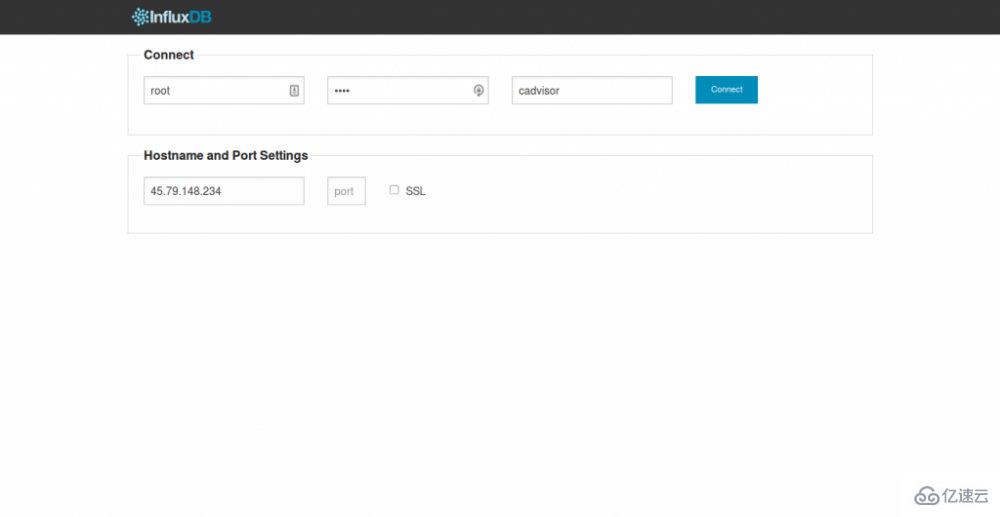
我们可以在这个界面上创建我们所需的数据库。
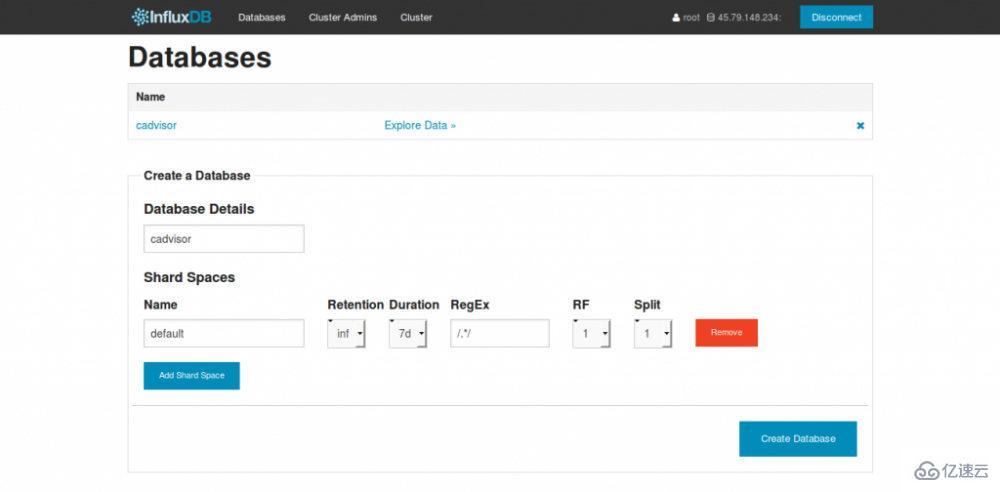
安装 cAdvisor
我们的下一个步骤是安装 cAdvisor 容器,并将其链接到 InfluxDB 容器。你可以使用此命令来创建它。
root@ubuntu:~# docker run --volume=/:/rootfs:ro --volume=/var/run:/var/run:rw --volume=/sys:/sys:ro --volume=/var/lib/docker/:/var/lib/docker:ro --publish=8080:8080 --detach=true --link influxsrv:influxsrv --name=cadvisor google/cadvisor:latest -storage_driver_db=cadvisor -storage_driver_host=influxsrv:8086Unable to find image 'google/cadvisor:latest' locallylatest: Pulling from google/cadvisor09d0220f4043: Pull complete151807d34af9: Pull complete14cd28dce332: Pull completeDigest: sha256:8364c7ab7f56a087b757a304f9376c3527c8c60c848f82b66dd728980222bd2fStatus: Downloaded newer image for google/cadvisor:latest3bfdf7fdc83872485acb06666a686719983a1172ac49895cd2a260deb1cdde29root@ubuntu:~# --publish=8080:8080 : user interface --link=influxsrv:influxsrv: link to container influxsrv -storage_driver=influxdb: set the storage driver as InfluxDB Specify what InfluxDB instance to push data to: -storage_driver_host=influxsrv:8086: The ip:port of the database. Default is ‘localhost:8086’ -storage_driver_db=cadvisor: database name. Uses db ‘cadvisor’ by default你可以通过访问这个地址来测试安装 cAdvisor 是否正常 http://你的 IP 地址:8080。 这将为你的 Docker 主机和容器提供统计信息。
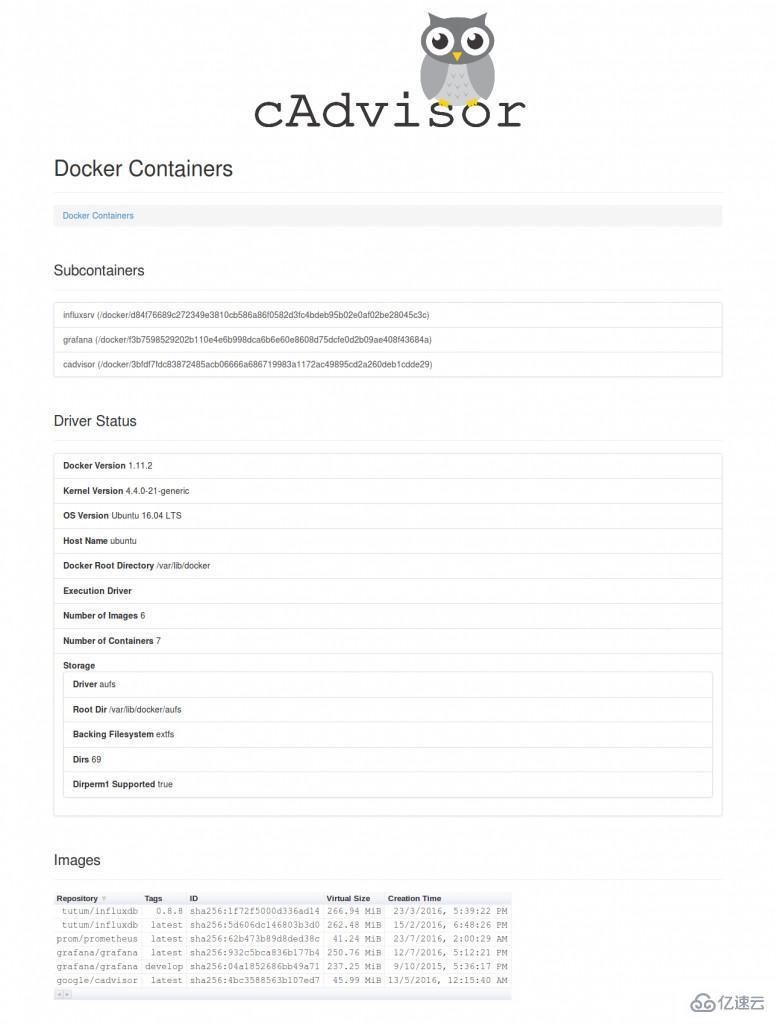
安装 Grafana 控制面板
最后,我们需要安装 Grafana 仪表板并连接到 InfluxDB,你可以执行下面的命令来设置它。
root@ubuntu:~# docker run -d -p 3000:3000 -e INFLUXDB_HOST=localhost -e INFLUXDB_PORT=8086 -e INFLUXDB_NAME=cadvisor -e INFLUXDB_USER=root -e INFLUXDB_PASS=root --link influxsrv:influxsrv --name grafana grafana/grafanaf3b7598529202b110e4e6b998dca6b6e60e8608d75dcfe0d2b09ae408f43684a现在我们可以登录 Grafana 来配置数据源. 访问 http://你的 IP 地址:3000 或http://你的 IP 地址(如果你在前面做了端口映射的话):
用户名 – admin 密码 – admin
一旦我们安装好了 Grafana,我们可以连接 InfluxDB。登录到仪表盘并且点击面板左上方角落的 Grafana 图标(那个火球)。点击数据源来配置。
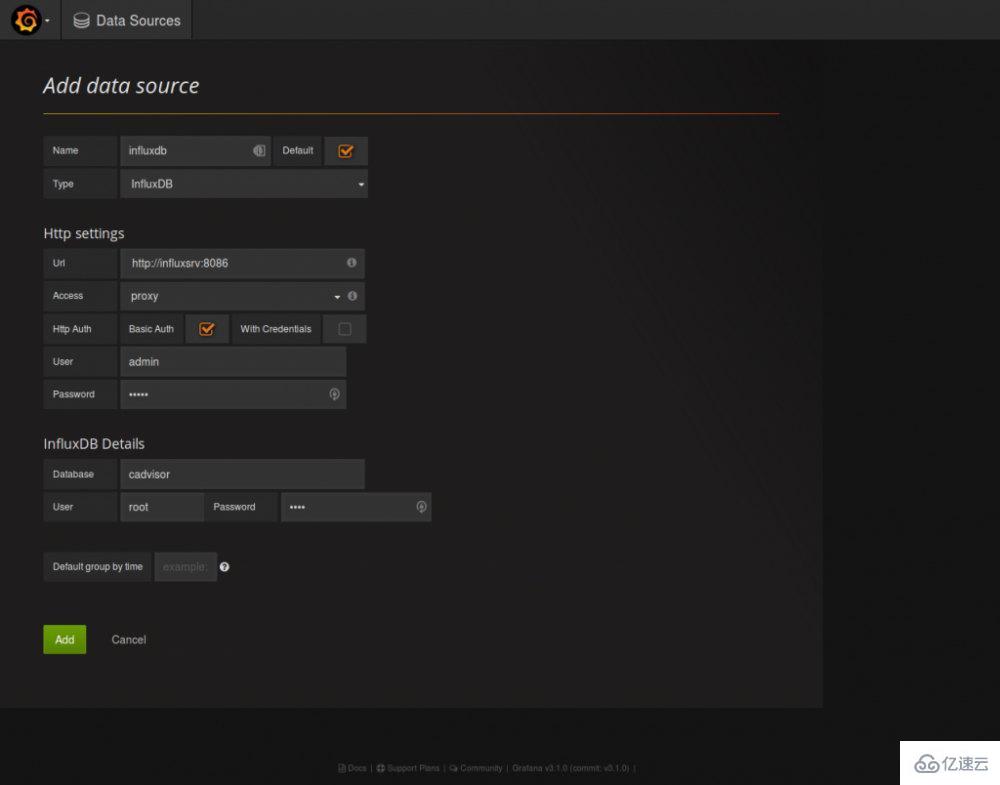
现在你可以添加新的图形到我们默认的数据源 InfluxDB。
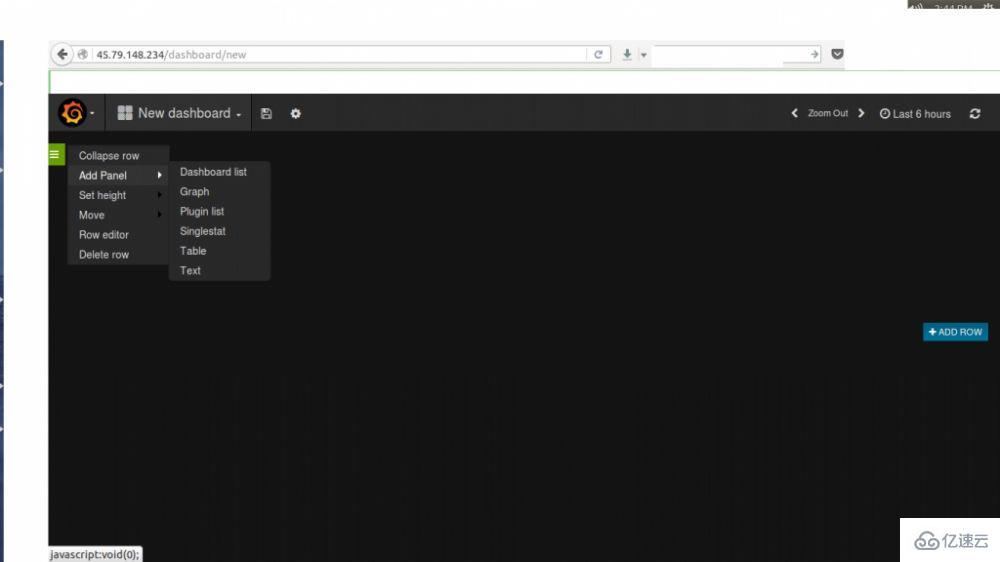
我们可以通过在测量页面编辑和调整我们的查询以调整我们的图形。
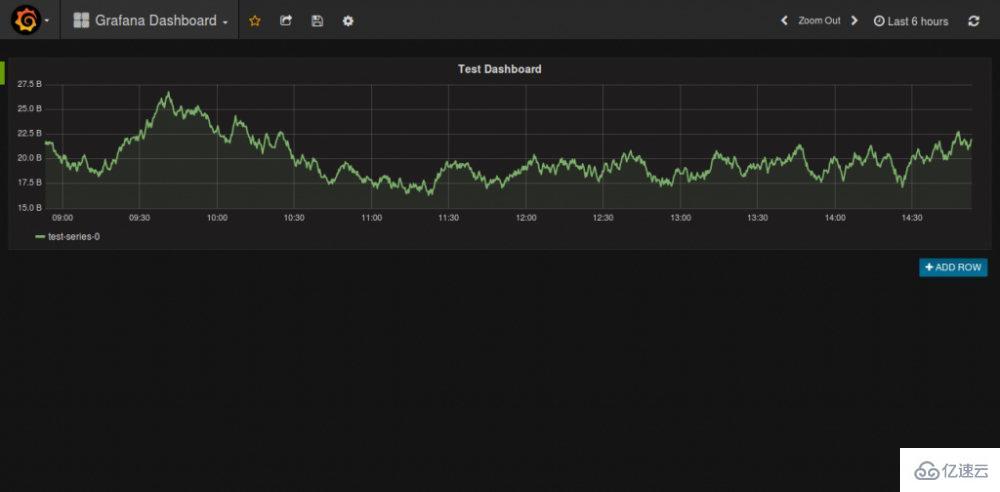
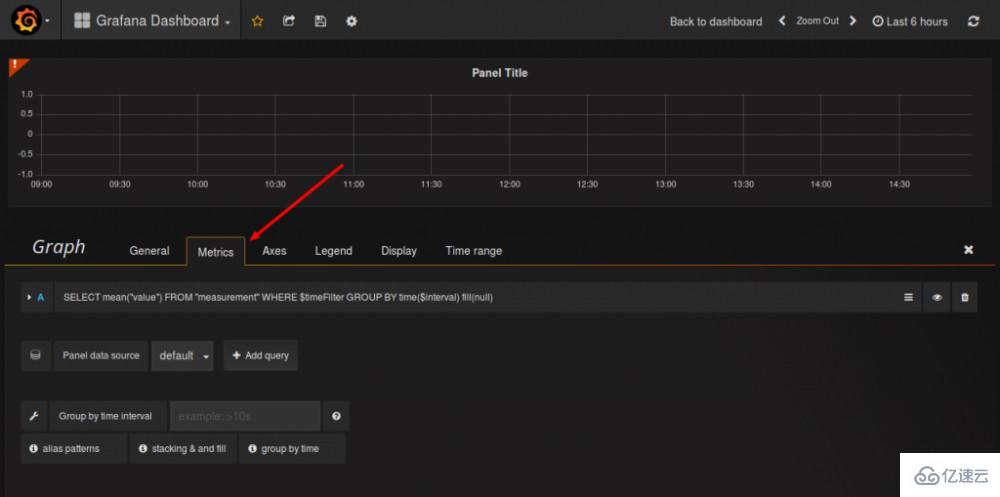
读到这里,这篇“Ubuntu中怎么使用Grafana监控Docker”文章已经介绍完毕,想要掌握这篇文章的知识点还需要大家自己动手实践使用过才能领会,如果想了解更多相关内容的文章,欢迎关注编程网行业资讯频道。






